Виртуальная машина Hyper-V очень медленно запускается? Ускорьте Hyper-V!
Если вы установили Windows 11 в Hyper-V(installed Windows 11 in Hyper-V) , но виртуальная машина запускается очень медленно(virtual machine is very slow to start) , вот несколько настроек, которые могут ускорить ее. Хотя за эту медлительность отвечают несколько вещей, эти общие изменения могут быть вам полезны. Независимо от того, установили ли вы Windows 11 или Windows 10 , вы можете применить эти настройки в обеих версиях.

Используете ли вы Hyper-V или VirtualBox или любое другое программное обеспечение для виртуальных машин, все они зависят от уже имеющегося у вас оборудования. Если на вашем компьютере нет хорошего процессора или недостаточно оперативной памяти(RAM) , вы можете столкнуться с такими проблемами при развертывании виртуальной машины. Предполагая, что у вас есть приличный компьютер, вы можете следовать этим советам и рекомендациям.
Виртуальная машина Hyper-V очень медленно запускается
Если ваша виртуальная машина Hyper-V запускается очень медленно, выполните следующие действия, чтобы ускорить ее.
- Добавить больше оперативной памяти
- Добавить больше виртуального процессора
- Отключить службу поиска Windows
- SSD вместо HDD
- Включить гостевые службы
- Проверьте работоспособность жесткого диска
Чтобы узнать больше об этих решениях, продолжайте читать.
Как ускорить виртуальную машину Hyper-V?
1] Добавьте больше оперативной памяти
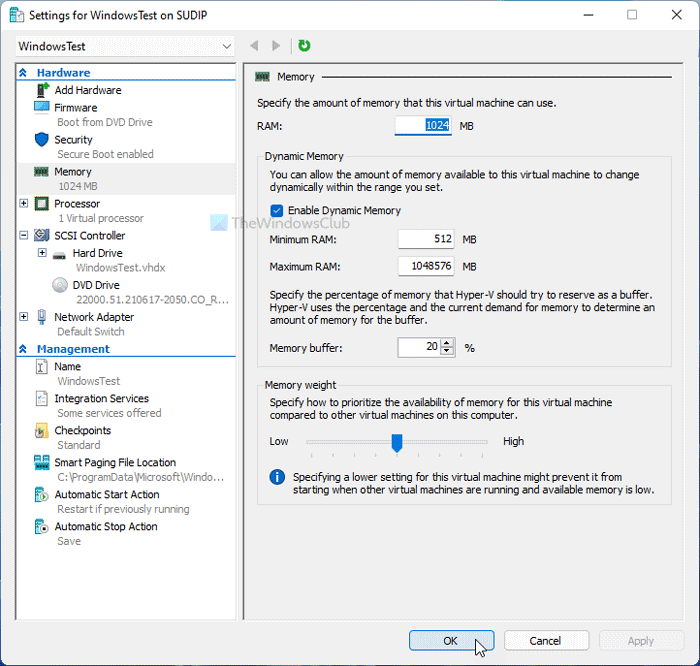
Оперативная память(RAM) — это то, что делает запуск более плавным, независимо от установленной версии Windows . При этом, как уже упоминалось , использование небольшого объема оперативной памяти(RAM) может привести к замедлению работы. Поэтому лучше предоставить хотя бы 1/3 вашей исходной оперативной памяти(RAM) , чтобы она работала без сбоев. Например, если у вас 16 ГБ памяти, вы должны предоставить не менее 5 ГБ. Если вы еще этого не сделали, сделайте следующее:
- Щелкните правой кнопкой мыши(Right-click) виртуальную машину и выберите « Настройки(Settings) » .
- Перейдите на вкладку « Память » с левой стороны.(Memory )
- Установите RAM в соответствующем поле.
- Нажмите кнопку ОК (OK ) .
Теперь проверьте, решает ли это вашу проблему или нет.
2] Добавить больше виртуального процессора
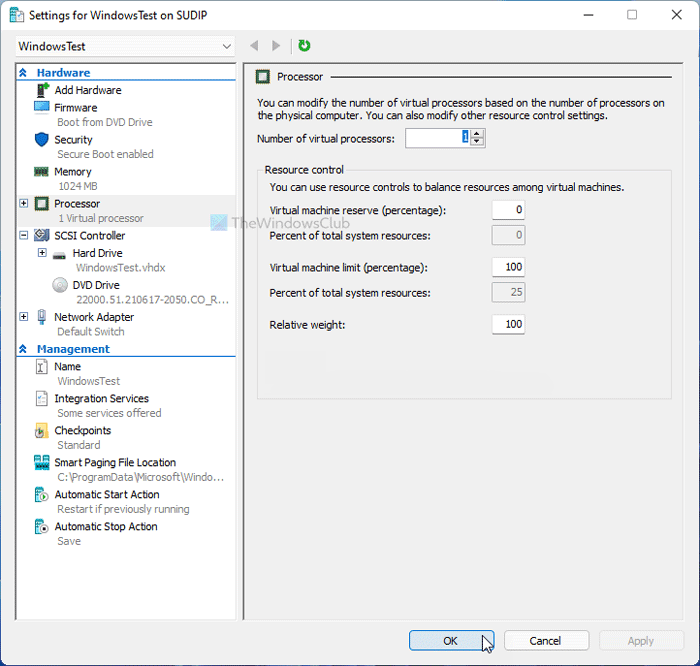
Как и оперативная память(RAM) , она необходима для обеспечения достаточной вычислительной мощности вашей виртуальной машины. Одного или двух ядер виртуального процессора может быть недостаточно, особенно если вы используете Windows 11 . Поэтому лучше повысить вычислительную мощность и проверить, решает ли она вашу проблему или нет. Для этого сделайте следующее:
- Откройте Диспетчер Hyper-V(Hyper-V Manager) на своем компьютере.
- Щелкните правой кнопкой мыши(Right-click) виртуальную машину и выберите параметр (Settings ) «Настройки ».
- Перейдите на вкладку Процессор .(Processor )
- Увеличьте количество виртуальных процессоров.
- Нажмите кнопку ОК (OK ) .
- Перезапустите виртуальную машину.
3] Отключить службу поиска Windows
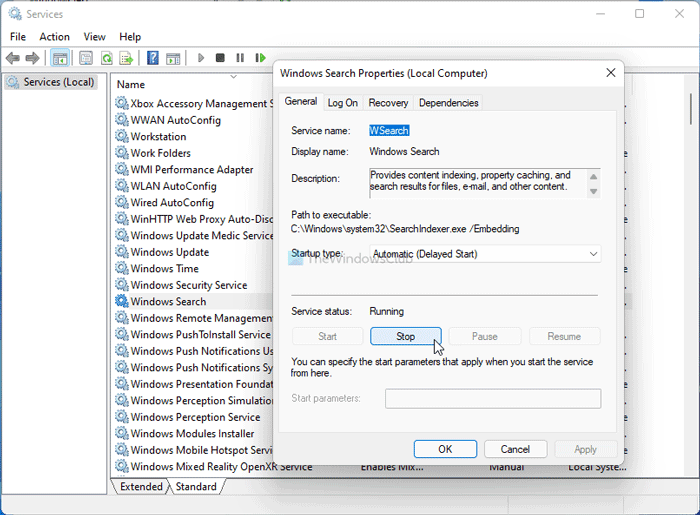
Цель здесь состоит в том, чтобы улучшить ресурсы вашего процессора(CPU) , отключив некоторые высокофункциональные службы и приложения. Поиск Windows(Windows Search) — это одна из служб, которые постоянно работают в фоновом режиме. Поэтому вы можете остановить эту службу и проверить, есть ли улучшения или нет.
- Найдите службы(services) в окне поиска на панели задач(Taskbar) и нажмите на результат.
- Дважды щелкните параметр поиска Windows (Windows Search ) .
- Нажмите кнопку « Стоп (Stop ) » .
- Нажмите кнопку ОК (OK ) .
Теперь проверьте, сохраняется ли проблема или нет.
4] SSD вместо жесткого диска
Есть несколько причин , по которым вам следует использовать Windows с SSD , и когда дело доходит до скорости, SSD(SSD outranks HDD) каждый раз превосходит HDD. Поэтому, если вы установили свою хост-операционную систему на HDD , лучше переключиться на SSD . Можно перенести вашу ОС с жесткого диска на твердотельный накопитель(migrate your OS from HDD to SSD) без потери данных или переустановки ОС.
5] Включить гостевые службы
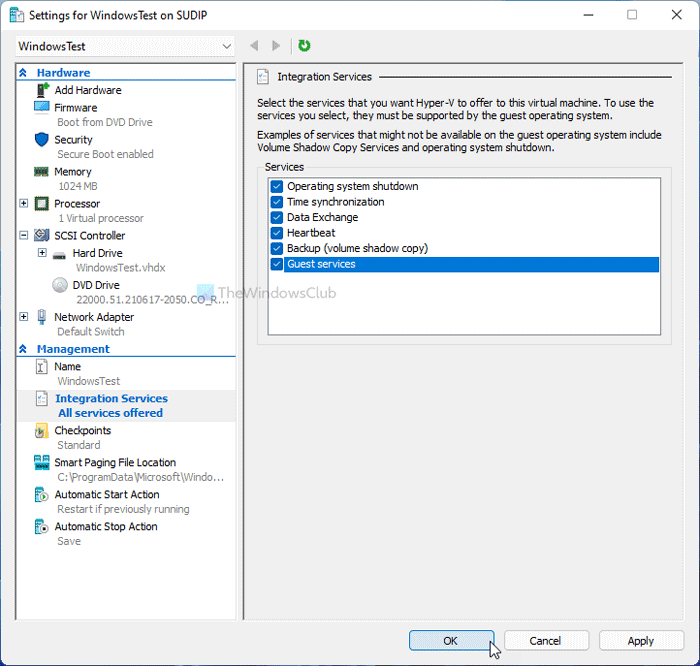
Включение гостевой(Guest) службы удобно, когда речь идет об ускорении виртуальной машины Hyper-V . По умолчанию Hyper-V не включает его, и вот шаги, чтобы включить его:
- Щелкните правой кнопкой мыши(Right-click) виртуальную машину в Hyper-V .
- Выберите параметр (Settings ) «Настройки ».
- Перейдите на вкладку Службы интеграции .(Integration Services )
- Установите флажок « Гостевые услуги ».(Guest services )
- Нажмите кнопку ОК (OK ) .
Теперь проверьте, можете ли вы запустить виртуальную машину быстрее, чем раньше, или нет.
6] Проверьте работоспособность жесткого диска
Если у вашего жесткого диска плохое состояние, perforce отразится на виртуальной машине Hyper-V . Поэтому лучше сначала проверить работоспособность жесткого диска с помощью приложения HDD Expert(check the HDD health using HDD Expert) . Если он показывает какую-либо ошибку или проблему, вы должны предпринять соответствующие шаги.
Чтение(Read) : приложение обнаружило ошибку при попытке изменить состояние(The application encountered an error while attempting to change the state) — ошибка Hyper-V.
Вот ответы на некоторые вопросы, которые могут у вас возникнуть.
Почему моя виртуальная машина работает так медленно?
Несколько вещей могут замедлить работу виртуальной машины на вашем компьютере. Вы можете выделить как минимум 1/3 вашей оперативной памяти(RAM) , два основных виртуальных процессора и т. д. С другой стороны, не забудьте проверить работоспособность жесткого диска и включить гостевые(Guest) службы в Hyper-V .
Сколько оперативной памяти(RAM) я должен дать виртуальной машине?
Рекомендуется предоставить вашей виртуальной машине Hyper-V не менее 1/3 вашей физической оперативной памяти(RAM) . Если у вас 16 ГБ оперативной памяти(RAM) , вы должны выделить виртуальной машине не менее 5 ГБ. Независимо от того, устанавливаете ли вы Windows 10 или 11, этот расчет существенно не изменится.
Работа(Does) виртуальной машины замедляет работу вашего компьютера?
Частично, да. Запуск виртуальной машины может замедлить работу хост-компьютера, поскольку виртуальная машина постоянно потребляет ресурсы ЦП . (CPU)Однако, если вы сможете настроить вышеупомянутые параметры, вы не заметите очень сильного снижения производительности.
Насколько медленнее виртуальная машина?
Виртуальная машина всегда медленнее по сравнению с хост-компьютером. Другими словами, если вы предоставляете одни и те же ресурсы ЦП(CPU) для установки виртуальной машины и изначальной установки ОС, вы можете обнаружить некоторое отставание в производительности виртуальной машины. Конкретного процента нет, так как он зависит от качества оборудования.
Это все!
Related posts
Hyper-V столкнулся с ошибкой во время загрузки Virtual machine configuration
Microsoft Hyper-V Server бесплатный для неограниченной оценки
Как импортировать, экспорт или клон Virtual Machines в Hyper-V
Как установить Windows 11 с помощью Hyper-V в Windows
Как конвертировать VHDX file на VHD с использованием PowerShell
Hyper-V не может быть установлен на Windows 11/10
Как отключить Microsoft Hyper-V на Windows 10
Обзор Acer Aspire V 17 Nitro Black Edition — что улучшает обновление 2017 года?
Hyper-V не нашел виртуальные машины для импорта из местоположения
Hyper-V вылетает или замораживает 5in Windows 11/10 Компьютер
Fix Hyper-V Virtual Machine stuck в остановке State
Как включить TPM в Hyper-V для установки Windows 11
Hyper-V произошла ошибка копирования виртуальных жестких дисков в папку назначения
Raw-mode недоступен вежливость Hyper-V VirtualBox error
Обзор Acer Aspire V Nitro VN7-592G Black Edition — стильный портативный геймер
Приложение столкнулось с ошибкой при попытке изменить состояние
Virtual Machine Management нет на этой машине
Настройки безопасности серые в Hyper-V
